So starten Sie Chrome neu, ohne geöffnete Tabs mit einem einzigen Klick zu verlieren
Verschiedenes / / February 20, 2022
Google Chrome hat eine viele versteckte interne Funktionen, was sicherlich eine Freude für Power-User sein wird, und hier werden wir über eine solche Funktion sprechen.
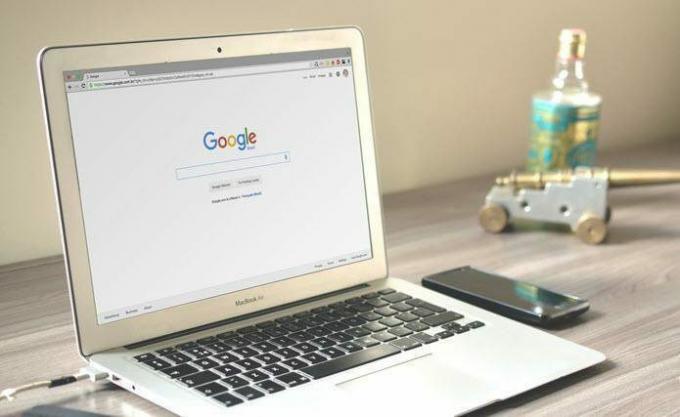
Ein Neustart des Chrome-Browsers ist zwar meistens nicht erforderlich, aber falls die Registerkarten nicht mehr reagieren und Sie müssen Ihrem Browser einen schnellen Neustart geben, ohne die geöffneten Tabs zu verlieren, dann haben wir eine einfache Möglichkeit dafür Sie.
Dadurch wird nur der manuelle Prozess des Neustarts des Browsers und Öffnen Sie alle Registerkarten erneut, wenn die Schaltfläche „Registerkarten wiederherstellen“ nicht angezeigt wird, etwas weniger mühsam, da Sie dies alles mit einem einzigen Klick erledigen können.
Lesen Sie auch: 4 Versionen von Google Chrome und wie sie sich unterscheiden.Beachten Sie, dass der Prozess alle Registerkarten schließt, die Sie in geöffnet haben Inkognito-Modus des Chrome-Browsers und werde es auch nicht wieder öffnen.
Wie starte ich den Chrome-Browser neu, ohne die geöffneten Tabs zu verlieren?
Dies ist ein einfacher Trick, der einen der internen Befehle von Chrome sowie die Lesezeichenleiste verwendet.
Klicken Sie mit der rechten Maustaste auf die Lesezeichenleiste – aktivieren Sie sie, indem Sie „STRG+UMSCHALT+B“ drücken – und wählen Sie „Seite hinzufügen“ aus dem Dropdown-Menü.

Geben Sie einen Namen für das Lesezeichen ein, wie wir für dieses Beispiel „Chrome neu starten“ verwendet haben. Geben Sie dann „chrome://restart“ in das URL-Feld ein und klicken Sie auf Speichern.
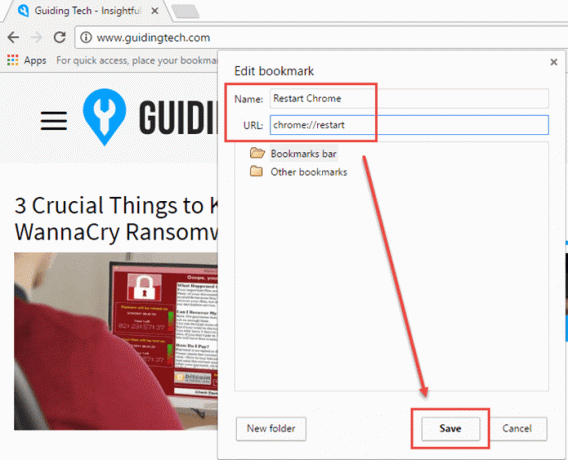
Nachdem Sie fertig sind, wird das Lesezeichen „Chrome neu starten“ in der Lesezeichenleiste von Chrome angezeigt.
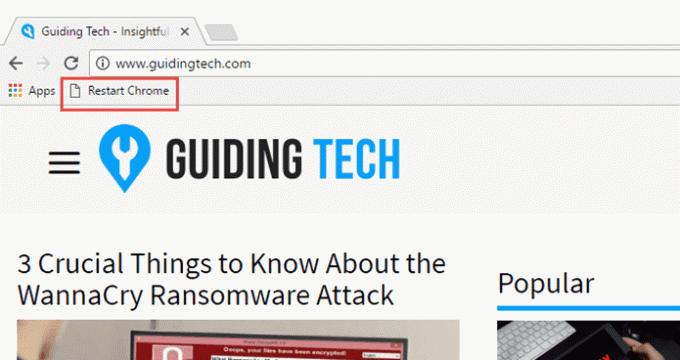
Jetzt müssen Sie nur noch auf das Lesezeichen „Chrome neu starten“ klicken, und der Browser schließt alle geöffneten Registerkarten und öffnet alle Registerkarten kurz nach dem Schließen automatisch wieder.
Dies ist ein praktisches Tool für diejenigen unter Ihnen, die eine raffinierte Methode bevorzugen, um nicht reagierenden Registerkarten entgegenzuwirken. Bitte denken Sie daran, dass alle nicht gespeicherten Arbeiten auf den geöffneten Registerkarten verloren gehen – wie ausgefüllte Formulare oder eine unvollständige Anfrage für eine Seite.
Lesen Sie auch: So identifizieren und töten Sie Chrome-Tabs, die RAM verbrauchen.Die Registerkarte, die geöffnet wurde, als Sie in der Lesezeichenleiste auf die Option „Chrome neu starten“ geklickt haben, ist die aktive Registerkarte, wenn der Chrome-Browser mit diesem Trick neu gestartet wird.
Zuletzt aktualisiert am 03. Februar 2022
Der obige Artikel kann Affiliate-Links enthalten, die Guiding Tech unterstützen. Dies beeinträchtigt jedoch nicht unsere redaktionelle Integrität. Die Inhalte bleiben unvoreingenommen und authentisch.

Geschrieben von
Fahrradenthusiast, Reisender, ManUtd-Anhänger, Armeegör, Wortschmied; Delhi University, Asian College of Journalism, Absolvent der Cardiff University; ein Journalist, der heutzutage Technik atmet.



